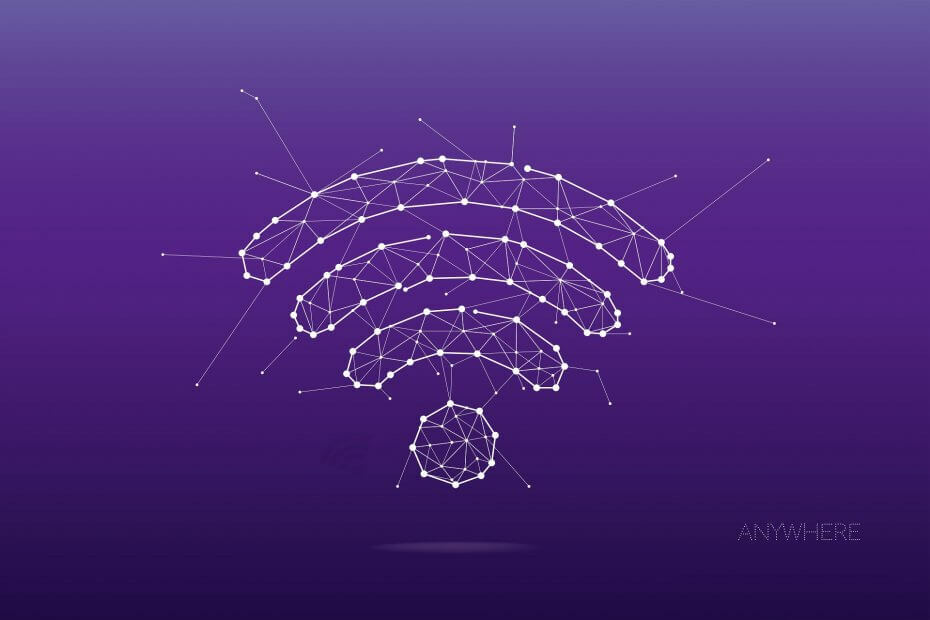
Este software irá reparar erros comuns de computador, protegê-lo contra perda de arquivos, malware, falha de hardware e otimizar seu PC para desempenho máximo. Corrija problemas do PC e remova vírus agora em 3 etapas fáceis:
- Baixar Restoro PC Repair Tool que vem com tecnologias patenteadas (patente disponível aqui).
- Clique Inicia escaneamento para encontrar problemas do Windows que podem estar causando problemas no PC.
- Clique Reparar tudo para corrigir problemas que afetam a segurança e o desempenho do seu computador
- Restoro foi baixado por 0 leitores este mês.
Alguns usuários que atualizaram o Windows 10 com o Atualização de maio de 2019 pode ter detectado uma curiosa notificação de Wi-Fi no canto inferior direito da área de trabalho. Essa notificação declara: “Esta rede Wi-Fi usa um padrão de segurança mais antigo que está sendo descontinuado. Recomendamos conectar a uma rede diferente. ”
Essa notificação informa a alguns usuários que suas conexões Wi-Fi estão utilizando métodos de criptografia antiquados. A notificação é exibida para usuários com redes Wi-Fi que ainda utilizam os protocolos de autenticação WEP e TKIP. Consequentemente, a notificação informa a alguns usuários que suas conexões de rede não são totalmente seguras.
Como os usuários podem atualizar a criptografia Wi-Fi?
1. Selecione um modo de segurança mais recente na página de administração do roteador
- Os usuários que encontrarem uma notificação "não é seguro" devem selecionar um método de criptografia mais recente, como AES ou WPA2, nas páginas de administração de seus roteadores. Para abrir a página de administração de um roteador, os usuários precisarão obter o endereço IP para ele pressionando a tecla Windows + R atalho de teclado.
- Digite ‘cmd’ na caixa Abrir do Run e clique no botão OK opção.
- Em seguida, insira 'ipconfig' no Prompt de comando janela que se abre e pressione a tecla Enter.
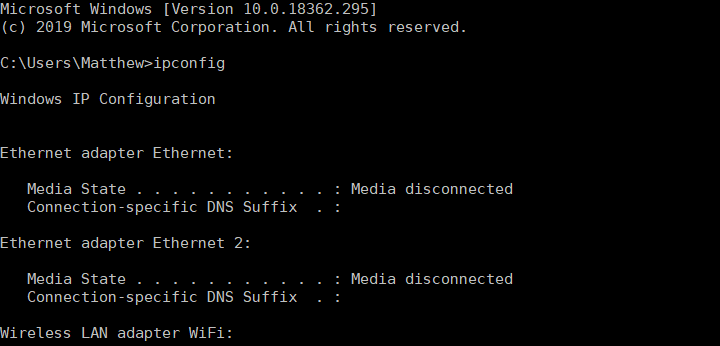
- Em seguida, anote o número do gateway padrão. Como alternativa, os usuários podem copiá-lo para a área de transferência selecionando o número e pressionando a tecla de atalho Ctrl + C.
- Cole o número do gateway padrão na barra de URL de um navegador pressionando a tecla de atalho Ctrl + V e pressione a tecla Enter. Isso deve abrir uma página de administração do roteador como a mostrada diretamente abaixo.
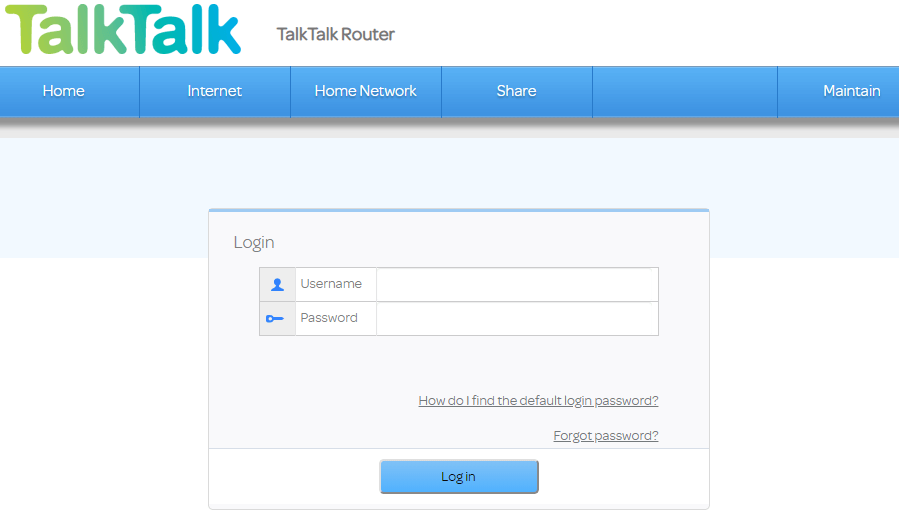
- Em seguida, insira os detalhes de login necessários para fazer login na página de administração do roteador. O manual de instruções do roteador deve incluir os detalhes de login para essa página, e a placa de identificação do roteador também pode incluir esses detalhes.
- Como as páginas de administração do roteador não têm a mesma IU, instruções específicas para selecionar um novo modo de segurança não podem ser fornecidas. Procure uma guia que inclui configurações de segurança de Wi-Fi nela.
- Em seguida, selecione uma opção WPA2 ou AES, que pode incluir um menu suspenso Modo de segurança.
- Selecione uma Salve ou Aplicar opção.
2. Obtenha um novo roteador
Os usuários que não podem selecionar WPA2 ou AES, ou outras opções de modo de segurança de atualização, nas páginas de administração de seus roteadores, precisarão obter novos roteadores para consertar seu Wi-Fi inseguro. Não adianta ficar com roteadores desatualizados que não suportam criptografia de atualização razoável métodos. Então, pegue um roteador de substituição que suporta os métodos de criptografia mais recentes.

A Microsoft confirmou que pretende interromper o suporte aos protocolos WEP e TKIP, razão pela qual o Windows 10 agora exibe uma notificação de “não é seguro” para alguns usuários. Assim, os usuários precisam alterar as configurações de criptografia de seus roteadores atuais ou alterar seus roteadores para garantir que ainda possam navegar na web quando o grande M encerrar o suporte para WEP e TKIP.
ARTIGOS RELACIONADOS PARA VERIFICAR:
- O próximo sistema operacional Windows 10 não será compatível com certas redes Wi-Fi
 Ainda está tendo problemas?Corrija-os com esta ferramenta:
Ainda está tendo problemas?Corrija-os com esta ferramenta:
- Baixe esta ferramenta de reparo de PC classificado como Ótimo no TrustPilot.com (o download começa nesta página).
- Clique Inicia escaneamento para encontrar problemas do Windows que podem estar causando problemas no PC.
- Clique Reparar tudo para corrigir problemas com tecnologias patenteadas (Desconto exclusivo para nossos leitores).
Restoro foi baixado por 0 leitores este mês.


